App Configuration
App Configuration (应用程序配置)页面允许用户自定义操作或脚本如何从RoboDK用户界面(菜单和工具栏)链接。如果用户正在创建应用程序类型的插件,你将看到应用程序配置窗口。”
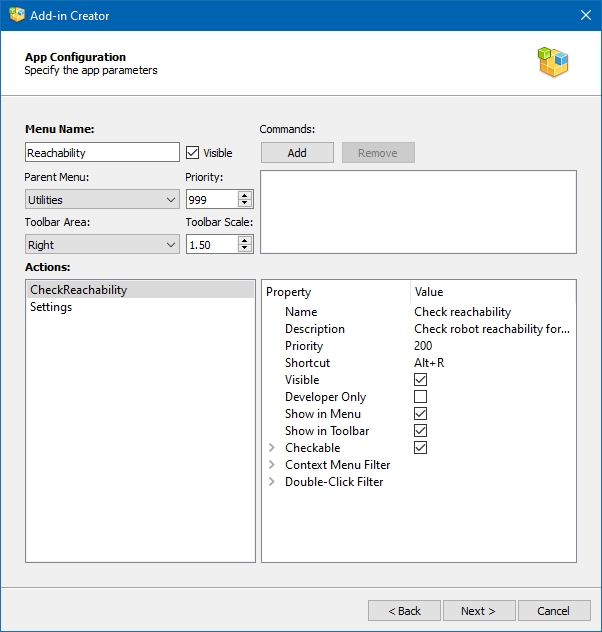
本页参数用于定义AppConfig.ini文件的内容。本页列出了所有可能的键值及其对应取值。每个应用程序在RoboDK中都有专属菜单和工具栏,这些菜单项与工具栏按钮在应用程序术语中统称为" Actions "。你可自定义动作的显示条件、菜单排序规则,并为动作分配快捷键。
基本参数集包括:
●Menu Name:菜单名称,RoboDK 主菜单条目名称。
●Visible:可见,取消选中该复选框,可防止菜单显示在 RoboDK 的主菜单中。
●Parent Menu:父菜单,选择将为其创建App 子菜单的主菜单项,或选择主菜单创建新的主菜单项。
●Priority:优先级,设置优先级,决定本应用程序菜单与其他应用程序菜单的显示顺序(低者优先)。
●Toolbar Area:工具栏区域,应用程序工具栏在 RoboDK 主窗口上的位置(侧面)。
●Toolbar Scale:工具栏比例,工具栏图标与当前 RoboDK 工具栏图标大小的比例。
●Commands:命令,激活插件时将执行的 RoboDK API 命令。
对于与AppConfig.ini文件同目录下的每个Python脚本,系统都会创建一个对应的操作项。若该脚本属于辅助性质,可通过Visible属性隐藏此类操作项。
操作属性:
●Name:名称,菜单和工具栏中显示的操作名称。
●Description:描述,当鼠标指针悬停在菜单项或工具栏按钮上时的工具Tip文本。
●Priority:优先级,与本应用程序其他操作相比,该操作的显示顺序(低者优先)。
●Shortcut:快捷方式
●Visible:可见
●Developer Only:仅开发者模式,只有当 RoboDK 切换到开发者模式(Ctrl+Alt+Shift+G)时,才会显示此操作。
●Show in Menu:在菜单中显示
●Show in Toolbar:在工具栏中显示
●Checkable:可检查,创建一个可检查的操作,可检查操作也可按数字分组。
●Context Menu Filter:上下文菜单筛选器,定义将此操作添加到上下文菜单的 RoboDK 树元素类型。
●Double-Click Filter:双击过滤器,定义双击时将调用此操作的 RoboDK 树元素类型。